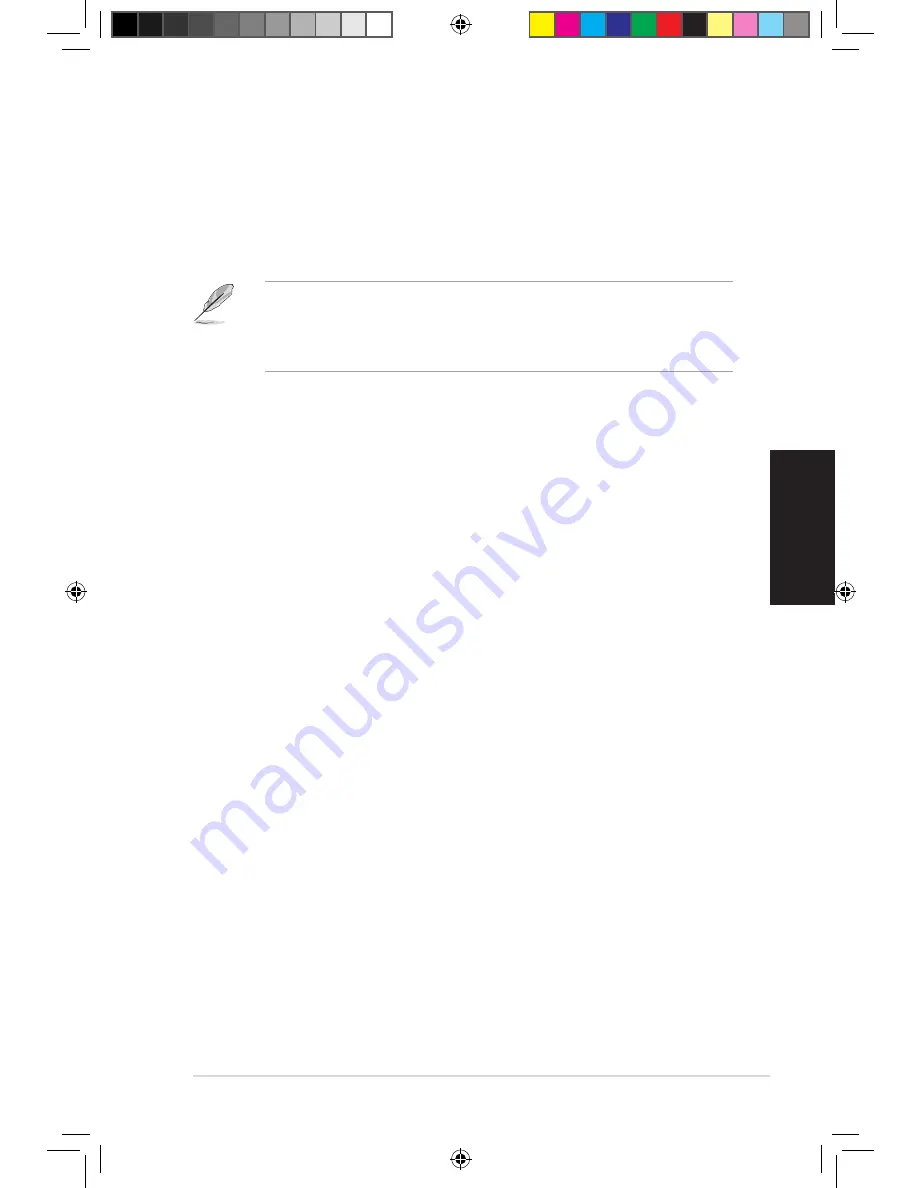
Schnellstartanleitung
33
De
ut
sc
h
Verbindung mit Netzwerkgeräten
So verbinden Sie Netzwerkgeräte mit dem Switch.
1. Verbinden Sie ein Ende des Netzwerkkabels mit dem Ethernet-Port an der
Rückseite des Switch. Verbinden Sie das andere Ende mit dem Netzwerkanschluss
des Netzwerkgerätes. Wiederholen Sie diese Schritte, um zusätzliche
Netzwerkgeräte mit dem Switch zu verbinden.
• Verwenden Sie gerade durchgeführte Kategorie 5 (CAT5) -Netzwerkkabel, um
eine korrekte Verbindung zwischen dem Switch und anderen Netzwerkgeräten
zu gewährleisten.
• Die Länge der Netzwerkkabel sollten 100 Meter nicht überschreiten.
2. Stecken Sie das Netzteil in eine Steckdose und den Stecker des Gleichstrom-
anschlusses in die Stromanschlussbuchse an der Rückseite des Switch.
3. Die Betriebsanzeige und aktive Port-Anzeigen leuchten auf und zeigen an,
dass der Switch eingeschaltet und betriebsbereit ist.
Fehlerbehandlung
Dies Fehlerbehandlungsanleitung stellt Ihnen Antworten zu gebräuchlichen
Fehlern, auf die Sie bei der Installation und Benutzung des Switch treffen können,
zur Verfügung. Diese Probleme erfordern einige einfache Schritte zur Lösung, die
Sie selbst ausführen können. Setzen Sie sich mit Ihrem Händler in Verbindung,
wenn Sie auf Probleme treffen, die hier nicht beschrieben sind.
Die Betriebsanzeige (POWER) leuchtet nicht.
• Überprüfen Sie, ob das Stromversorgungskabel ordnungsgemäß mit dem
Switch und einer Steckdose mit der richtigen Netzspannung verbunden ist.
Die STATUS-Anzeigen leuchten nicht, selbst wenn ein Netzwerkkabel
angeschlossen ist.
• Überprüfen Sie, ob das Netzwerkkabel am Switch und den Netzwerkgeräten
ordnungsgemäß eingesteckt wurde.
• Vergewissern Sie sich, dass der Switch und Ihre Netzwerkgeräte eingeschaltet
sind.
• Vergewissern Sie sich, dass das Netzwerkkabel Ihre Netzwerkgeschwindigkeit
unterstützen. Stellen Sie sicher, dass Sie mindestens Kategorie 5-Kabel
verwenden. Sie können Kabel niedrigerer Qualität verwenden, wenn Ihre
Netzwerkgeschwindigkeit nur 10 Mbps beträgt.
Q4151_FX-D1161.indb 33
9/26/08 12:32:05 PM
















































